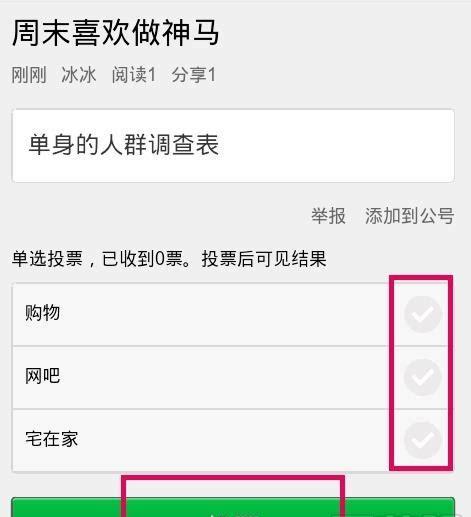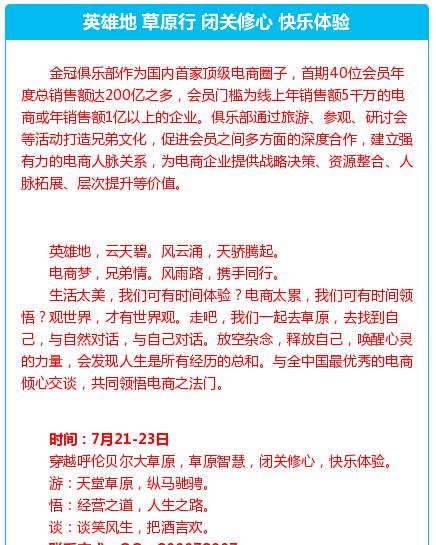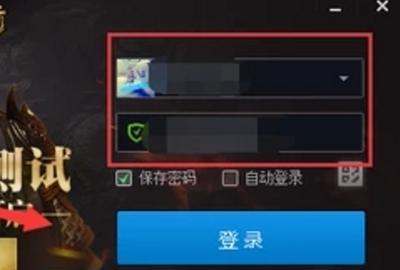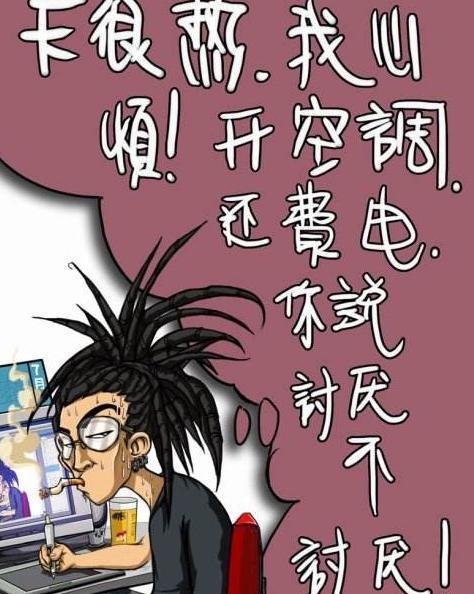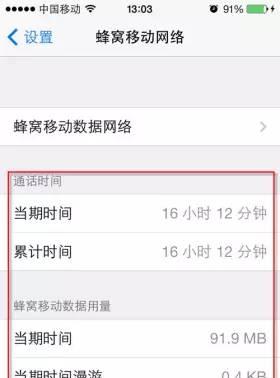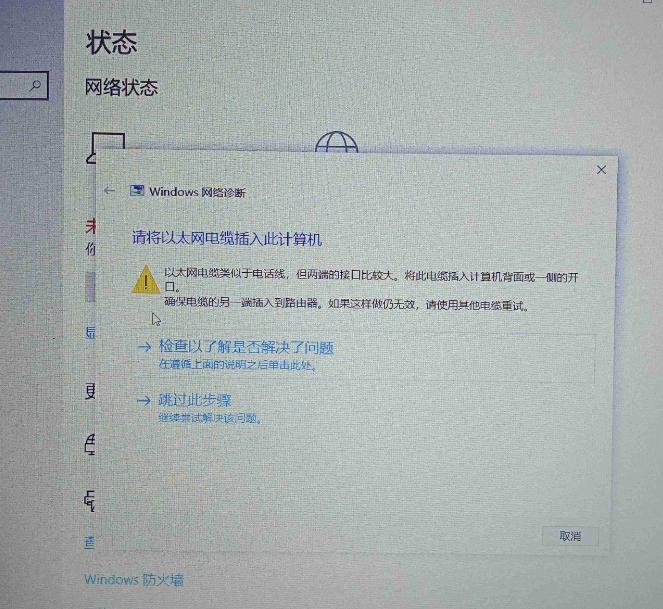NodeJS是一个开源,跨平台,轻量级的JavaScript运行时环境,可用于构建可扩展的网络应用程序。它是基于Chrome的V8 JavaScript引擎构建的快速高效的服务器端软件。最初,JavaScript主要用于客户端脚本。但是,Nodejs使JavaScript可以用于服务器端脚本,并在服务器端运行脚本以生成动态网页。另一个值得注意的事情是Nodejs有一个名为npm的命令行实用程序,它是一个软件包管理器,用于安装,管理nodejs库和应用程序。Nodejs软件包生态系统是世界上最大的开源库生态系统。在本教程中,我们将看到如何在流行的Linux操作系统(包括Arch Linux,Debian,Ubuntu,RHEL,CentOS,Fedora等)上安装Node.js。在Linux上安装NodeJS有很多安装Nodejs的方法。在这里,我列出了3种方法。建议第一种方法安装Nodejs。特别是,第一种方法是在全局安装软件包时避免权限问题的最佳方法第二种方法适用于想要使用稳定的NodeJS版本的用户。并且,第三个也是最后一个方法描述了如何从源代码安装Node.js。这适合那些想要获得最新的nodejs版本的人。1、使用NVM在Linux上安装Nodejs(推荐方法)这是推荐的安装Nodejs的方法。此外,这是避免权限问题的最佳方法。NVM(Node版本管理器)是用于管理多个Node.js版本的bash脚本。它允许我们安装,卸载node.js,以及从一个版本切换到另一个版本。好消息是,我们可以使用NVM安装到我们选择的任何可用Node.js版本。要安装nvm,请使用此处的最新安装脚本。linuxmi@linuxmi:~/www.linuxmi.com$ curl -o- https://raw.githubusercontent.com/nvm-sh/nvm/v0.36.0/install.sh | bash或者linuxmi@linuxmi:~/www.linuxmi.com$ wget -qO- https://raw.githubusercontent.com/nvm-sh/nvm/v0.36.0/install.sh | bash上面的命令会将nvm存储库克隆到 ~/.nvm,并将源代码行添加到您的配置文件中(~/.bash_profile,~/.zshrc,~/.profile或~/.bashrc)。输出如下: % Total % Received % Xferd Average Speed Time Time Time Current Dload Upload Total Spent Left Speed100 13527 100 13527 0 0 2928 0 0:00:04 0:00:04 –:–:– 2928=> Downloading nvm from git to ‘/home/linuxmi/.nvm’=> 正克隆到 ‘/home/linuxmi/.nvm’…remote: Enumerating objects: 316, done.remote: Counting objects: 100% (316/316), done.remote: Compressing objects: 100% (268/268), done.remote: Total 316 (delta 36), reused 135 (delta 23), pack-reused 0接收对象中: 100% (316/316), 169.68 KiB | 37.00 KiB/s, 完成.处理 delta 中: 100% (36/36), 完成.=> Compressing and cleaning up git repository=> Appending nvm source string to /home/linuxmi/.bashrc=> Appending bash_completion source string to /home/linuxmi/.bashrc=> Close and reopen your terminal to start using nvm or run the following to use it now:export NVM_DIR=”$HOME/.nvm”[ -s “$NVM_DIR/nvm.sh” ] && \. “$NVM_DIR/nvm.sh” # This loads nvm[ -s “$NVM_DIR/bash_completion” ] && \. “$NVM_DIR/bash_completion” # This loads nvm bash_completion如下图:
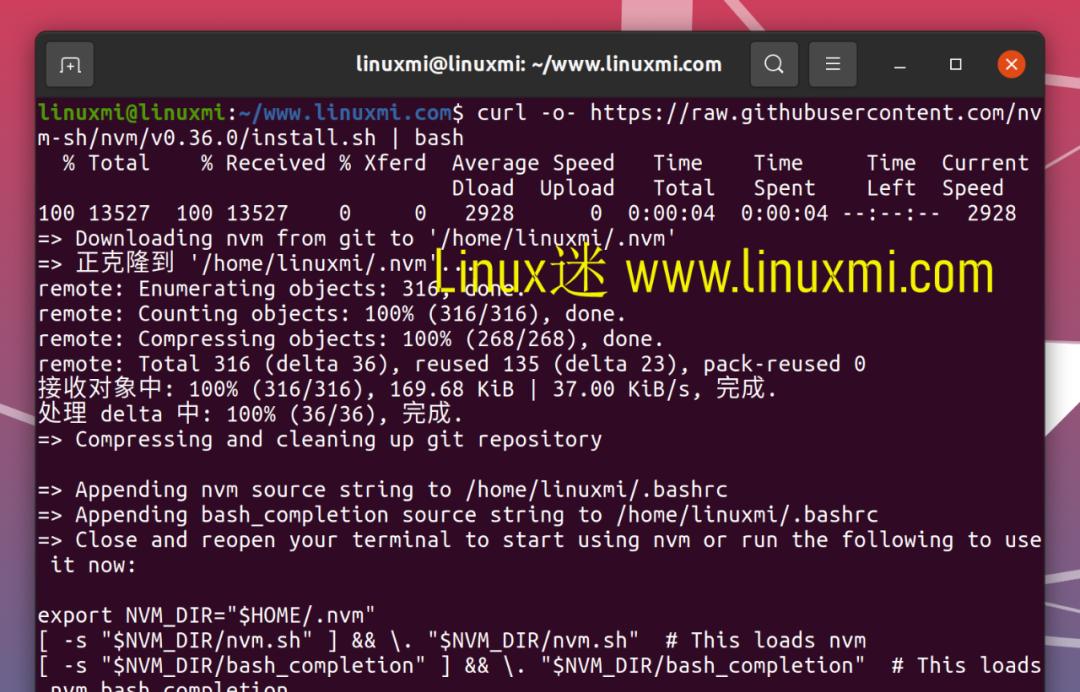 在开始使用NVM之前,请重新启动终端一次。如果您使用的是SSH,请退出当前会话,然后再次登录。要验证是否已安装NVM,请运行:linuxmi@linuxmi:~/www.linuxmi.com$ command -v nvm输出如下:nvm如果安装成功,它将输出“nvm”。如下图:
在开始使用NVM之前,请重新启动终端一次。如果您使用的是SSH,请退出当前会话,然后再次登录。要验证是否已安装NVM,请运行:linuxmi@linuxmi:~/www.linuxmi.com$ command -v nvm输出如下:nvm如果安装成功,它将输出“nvm”。如下图:
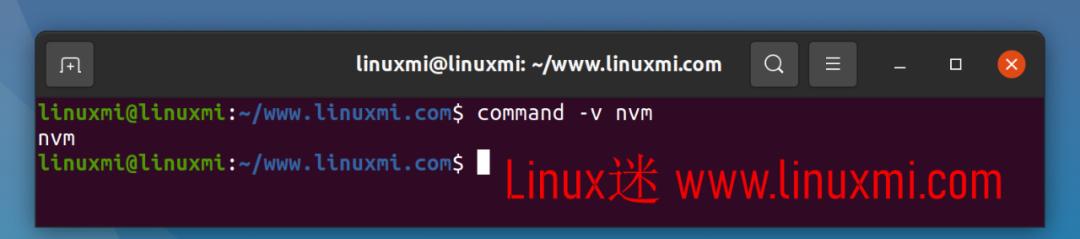 现在,我们可以安装Nodejs和npm。首先,运行以下命令以查看可用Nodejs版本的列表:linuxmi@linuxmi:~/www.linuxmi.com$ nvm ls-remote …… v14.13.1 v14.14.0 v14.15.0 (LTS: Fermium) v14.15.1 (LTS: Fermium) v14.15.2 (LTS: Fermium) v14.15.3 (LTS: Fermium) v14.15.4 (LTS: Fermium) v14.15.5 (Latest LTS: Fermium) v15.0.0 v15.0.1 v15.1.0 v15.2.0 v15.2.1 v15.3.0 v15.4.0 v15.5.0 v15.5.1 v15.6.0 v15.7.0 v15.8.0要安装/更新到最新的Nodejs版本,只需运行:linuxmi@linuxmi:~/www.linuxmi.com$ nvm install node在撰写/更新本指南时,最新版本为15.8.0。1.1、 安装特定的Node版本您还可以安装选择的任何特定版本,例如v12.20.2,如下所示。linuxmi@linuxmi:~/www.linuxmi.com$ nvm install v12.20.2
现在,我们可以安装Nodejs和npm。首先,运行以下命令以查看可用Nodejs版本的列表:linuxmi@linuxmi:~/www.linuxmi.com$ nvm ls-remote …… v14.13.1 v14.14.0 v14.15.0 (LTS: Fermium) v14.15.1 (LTS: Fermium) v14.15.2 (LTS: Fermium) v14.15.3 (LTS: Fermium) v14.15.4 (LTS: Fermium) v14.15.5 (Latest LTS: Fermium) v15.0.0 v15.0.1 v15.1.0 v15.2.0 v15.2.1 v15.3.0 v15.4.0 v15.5.0 v15.5.1 v15.6.0 v15.7.0 v15.8.0要安装/更新到最新的Nodejs版本,只需运行:linuxmi@linuxmi:~/www.linuxmi.com$ nvm install node在撰写/更新本指南时,最新版本为15.8.0。1.1、 安装特定的Node版本您还可以安装选择的任何特定版本,例如v12.20.2,如下所示。linuxmi@linuxmi:~/www.linuxmi.com$ nvm install v12.20.2
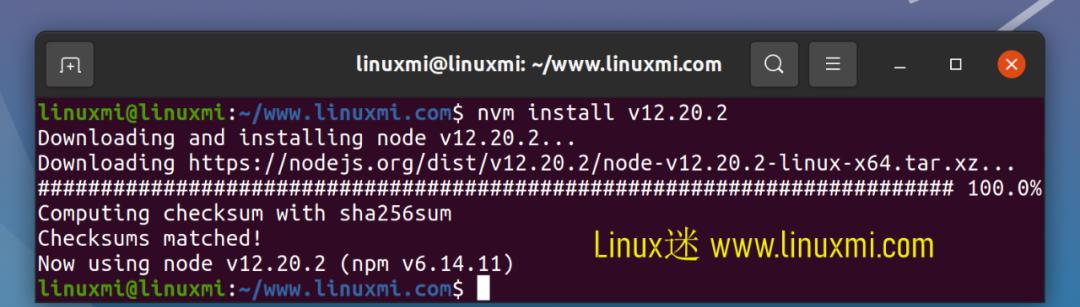 同样,您可以安装任意数量的所需版本。要查看已安装的Nodejs版本的列表,请运行:linuxmi@linuxmi:~/www.linuxmi.com$ nvm listlinuxmi@linuxmi:~/www.linuxmi.com$ nvm list v12.20.2-> v15.8.0default -> node (-> v15.8.0)node -> stable (-> v15.8.0) (default)stable -> 15.8 (-> v15.8.0) (default)iojs -> N/A (default)unstable -> N/A (default)lts/* -> lts/fermium (-> N/A)lts/argon -> v4.9.1 (-> N/A)lts/boron -> v6.17.1 (-> N/A)lts/carbon -> v8.17.0 (-> N/A)lts/dubnium -> v10.23.3 (-> N/A)lts/erbium -> v12.20.2lts/fermium -> v14.15.5 (-> N/A)上面输出中的箭头标记显示默认节点版本。如您在上面的输出中看到的,我已经安装了15.8.0。
同样,您可以安装任意数量的所需版本。要查看已安装的Nodejs版本的列表,请运行:linuxmi@linuxmi:~/www.linuxmi.com$ nvm listlinuxmi@linuxmi:~/www.linuxmi.com$ nvm list v12.20.2-> v15.8.0default -> node (-> v15.8.0)node -> stable (-> v15.8.0) (default)stable -> 15.8 (-> v15.8.0) (default)iojs -> N/A (default)unstable -> N/A (default)lts/* -> lts/fermium (-> N/A)lts/argon -> v4.9.1 (-> N/A)lts/boron -> v6.17.1 (-> N/A)lts/carbon -> v8.17.0 (-> N/A)lts/dubnium -> v10.23.3 (-> N/A)lts/erbium -> v12.20.2lts/fermium -> v14.15.5 (-> N/A)上面输出中的箭头标记显示默认节点版本。如您在上面的输出中看到的,我已经安装了15.8.0。